Cómo cortar un video en iMovie: enfoque paso a paso que necesitará
Todo lo que necesitas es este artículo si te preguntas como recortar un video en iMovie. Hay momentos en los que no podemos disfrutar de la totalidad del videoclip que estamos viendo porque hay partes desordenadas. Pero ya no tiene que preocuparse porque le proporcionaremos todas las soluciones necesarias. Sin más preámbulos, comienza a leer los datos sobre iMovie e incluye el procedimiento paso a paso para cada dispositivo que tengas.

- Parte 1. Cómo Cortar Video en iMovie
- Parte 2. La mejor alternativa para recortar videos rápidamente
- Parte 3. Comparación entre iMovie y Vidmore Video Converter
- Parte 4. Preguntas frecuentes sobre cómo cortar un video en iMovie
Parte 1. Cómo Cortar Video en iMovie
iMovie es una herramienta de software de edición de video que permite a los usuarios producir y editar secuencias de video. Está disponible para computadoras Mac y Windows. Las funciones del software incluyen editar y refinar la configuración de color de video, cortar y rotar clips de video, corregir videos inestables, crear transiciones de video y ajustar la velocidad de los clips de video. Además, puede usar iMovie para disminuir el ruido de fondo, aumentar los niveles de audio de un audio silencioso y modificar y mejorar el audio de un proyecto. La interfaz de usuario de iMovie es sencilla y de diseño simple. La interfaz de esta solución de edición de video es identificable instantáneamente y específica para cualquiera que ya esté familiarizado con los dispositivos Apple.
Pros:
- Es simple eliminar grabaciones innecesarias de un video.
- Aunque es un editor de video sofisticado, es simple para modificaciones rápidas.
Contras:
- La imposibilidad de alterar los títulos y el texto es una grave limitación.
- Ocupa una cantidad significativa de espacio de almacenamiento.
- Cuando se trata de archivos grandes, puede ser un poco lento.
Cómo cortar video en iMovie (Mac)
Paso 1: La pestaña Proyecto aparecerá cuando abras iMovie en tu Mac. Elegir Crear nuevo y entonces Película de los menús desplegables para continuar. Después, elige Expediente entonces Carga Medios para llevar el metraje a iMovie para su edición.
Paso 2: Una vez que se complete, arrastre y suelte el video en la línea de tiempo, luego use la flecha para ajustar el cursor de reproducción al punto en el que desea que se corte la película, como se ve en el ejemplo a continuación. Luego presione el botón para completar el proceso.
Paso 3: Finalmente, elija Dividir clip de la Modificar menú desplegable para dividir los clips. Utilizando el Comando+B combinación de teclas, también puede pasar rápidamente la película a la siguiente escena. Para tener los fragmentos del video cortados, elija Eliminar en el menú desplegable.
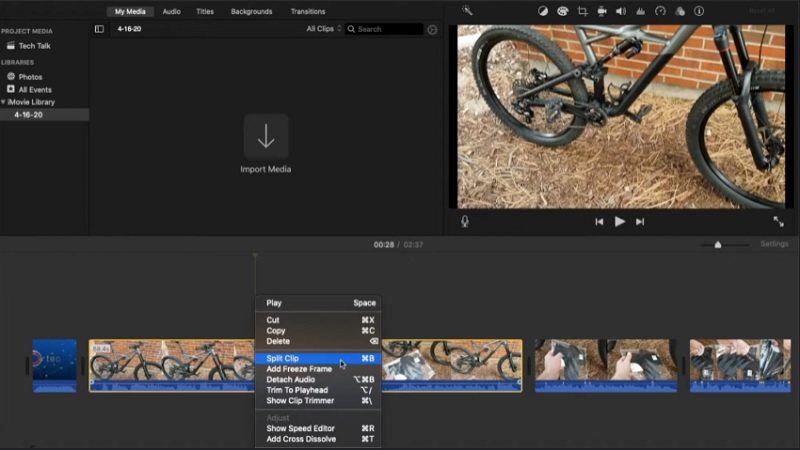
Cómo cortar video en iMovie (iPhone)
Paso 1: Comenzando con el Fotos aplicación, elija el clip que desea modificar y haga clic en Editar en el menú desplegable.
Paso 2: Es posible que se vea un símbolo de cámara de video en la parte inferior de la pantalla, que debe tocar. Después de eso, toque y presione con el dedo en cualquier dirección mientras lo arrastra para reducir sustancialmente la duración de su videoclip.
Paso 3: Cuando haya terminado, haga clic en Hechoy, a continuación, en el menú desplegable, elija Guardar video o Guardar video como nuevo clip, según sus elecciones.
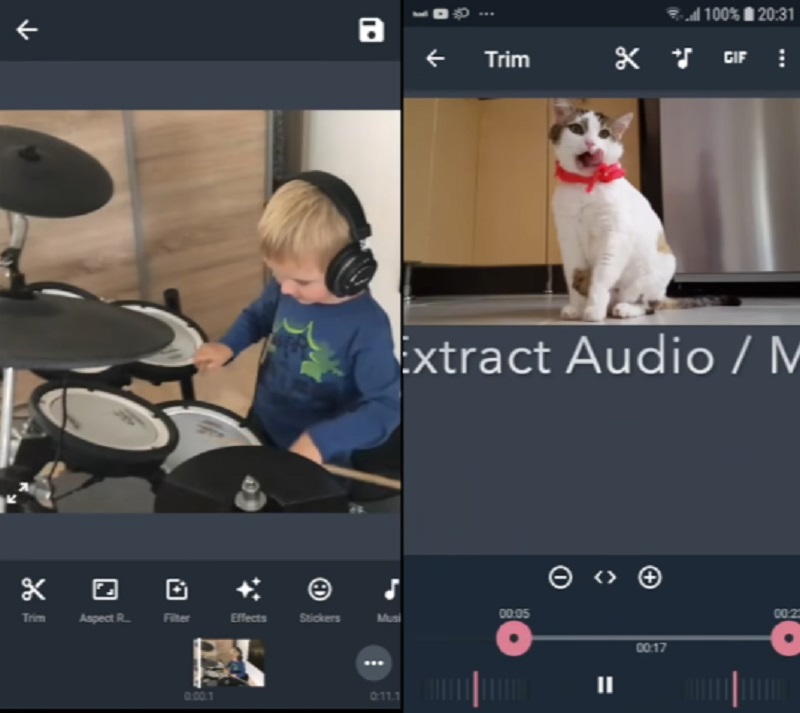
Parte 2. La mejor alternativa para recortar videos rápidamente
Convertidor de video Vidmore es una poderosa herramienta para editar y recortar videoclips de sus videos, y está disponible para descargar. Si necesita eliminar partes no deseadas de sus clips rápidamente, un programa muy profesional puede ayudarlo a hacerlo. Debido al diseño del cliente del software, es poco probable que tenga dificultades al navegar a través de su interfaz de usuario. El funcionamiento de este dispositivo con funciones múltiples en los sistemas operativos Mac y Windows no presentará ningún problema.
Como resultado, no tendrá problemas para descargar y convertir sus archivos multimedia a nuestro sitio. Acepta casi todos los formatos de archivo de música y video más famosos ahora accesibles en Internet, como MOV, AVI, MP4, MKV y muchos más. Debe comenzar a cortar su metraje de video al instante si sigue las instrucciones que se detallan a continuación.
Pros:
- Tiene excelentes capacidades de edición de video y audio.
- Tiene herramientas de procesamiento de video que son rápidas.
- Puede hacer conversión por lotes.
Contras:
- Esta herramienta no está disponible ni en App Store ni en Google Play Store.
Paso 1: Obtenga la aplicación alternativa de iMovie
Por favor, elija uno de los Descargar iconos en la parte inferior de la pantalla para comenzar a instalar y configurar el programa de corte de archivos en su computadora. Una vez que se complete el proceso de instalación en su dispositivo, accederá al software.
Paso 2: agregue el videoclip que desea cortar
los Agregar archivos El ícono se encuentra en la esquina superior izquierda de la pantalla y, al seleccionarlo, comenzarán a cargarse archivos inmediatamente desde su Carpeta. Además, puede enviar sus archivos sin esfuerzo seleccionando el Más ubicado en la interfaz central de la ventana y haciendo clic en él para proporcionarlos.
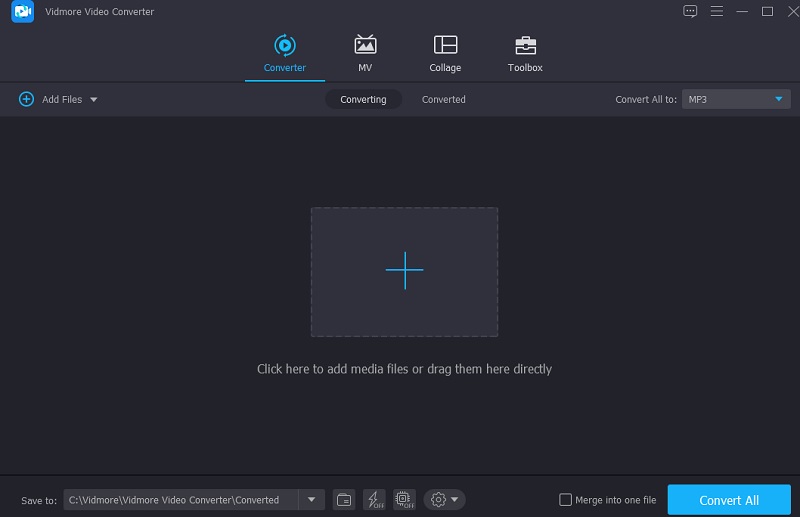
Paso 3: comience a recortar los clips de video
Una vez cargados los videos, puede cortarlos eligiendo el Tijeras icono del menú de la izquierda. Para comenzar, arrastre los controles deslizantes izquierdo y derecho hacia los bordes izquierdo y derecho de la pantalla. Además, puede ingresar las horas de inicio y finalización manualmente. Luego, si está satisfecho con su cambio, haga clic en Salvar en la esquina inferior derecha.
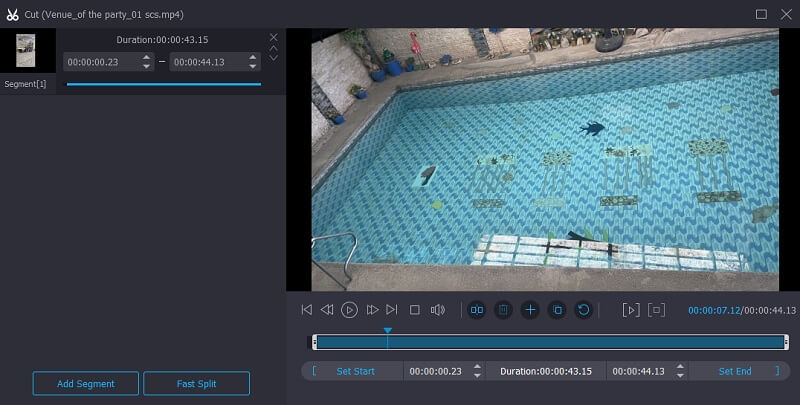
Paso 4: Convierta los clips de video recortados
Después de eso, haga clic en el Convertir todo en la parte inferior derecha de la pantalla para confirmar los cambios.
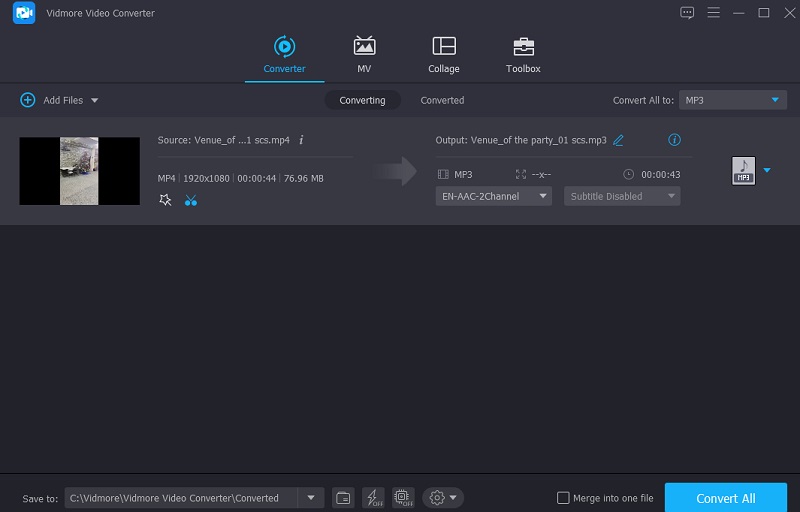
Parte 3. Comparación entre iMovie y Vidmore Video Converter
La siguiente tabla puede ayudarlo a decidir cuál de los programas iMovie y Vidmore Video Converter debe usar para reducir sus clips de video si tiene problemas para decidir cuál utilizar.
- Caracteristicas
- Soporte Mac y Windows
- Herramientas de edición básicas
- Admite diferentes formatos de archivos de video
| Aplicación iMovie | Convertidor de video Vidmore |
Parte 4. Preguntas frecuentes sobre cómo cortar un video en iMovie
¿Cuál es el inconveniente más importante de usar una aplicación de iMovie?
El proceso de importar archivos MP4 para editarlos lleva mucho tiempo. Los archivos MP4 específicos son incompatibles con iMovie debido a su diseño.
¿Será cierto que iMovie reduce la calidad del video?
No, iMovie no degrada la calidad del video. A menos que elija exportar con menor calidad, las películas exportadas de cualquiera de estos programas son tan excelentes como cualquier cosa que importe.
¿Por qué iMovie recorta automáticamente mi video?
Ocasionalmente, cuando combina videos de numerosas fuentes en un proyecto, el video integrado no se ajusta a la relación de aspecto del proyecto.
Conclusión
Con su nuevo conocimiento de recortar video en iMovie, ya no tendrá dificultades para navegar a través de este programa de software. Para completar esta tarea, todo lo que hay que hacer es seguir las instrucciones detalladas. Por otro lado, dado que iMovie no es compatible con todos los tipos de archivos de video, puede usar Vidmore Video Converter para convertir sus archivos de video.


